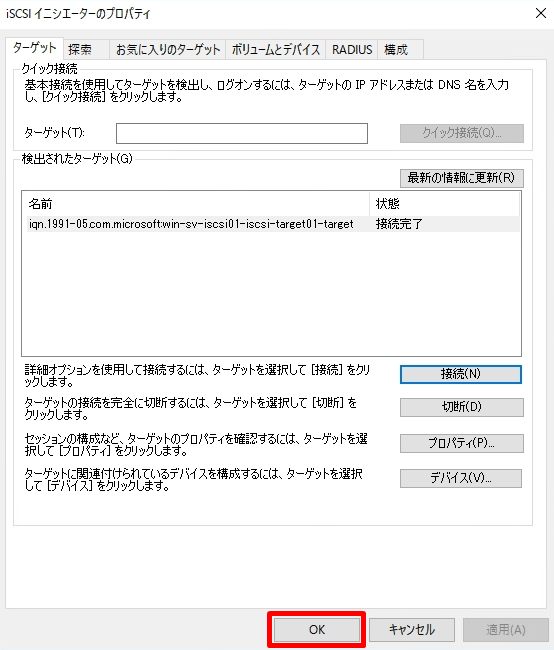Windows Server 2016の高可用性 (High Availability)、WSFC(Windows Server Failover Clustering) を構築するための手順です。Windows Server 2012 R2以前のWindows Serverでは、フェイルオーバークラスターの作成にActive Directoryドメイン参加が必須でしたが、Windows Server 2012 R2 以降のOSであるWindows Server 2016 はドメイン参加は必須ではありません。WorkGroupで構築可能です。当例では以下の環境で設定します。
・WorkGroup(ワークグループ)環境を利用する
・クラスター構成ノードに2台のWindows Server 2016を用意する
・クラスター用の共有ストレージとしてData・Quorum(クォーラム)用の2つのネットワークストレージを作成するためにWindows Server 2016を1台用意する
・物理共有ストレージは用意しない
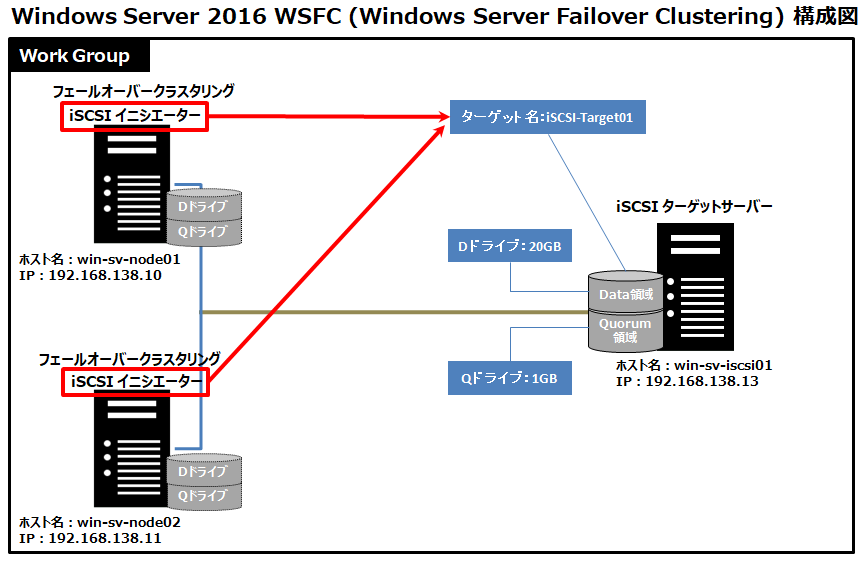
前回解説したiSCSI 仮想ディスク作成に続き、「サーバーマネージャー」->「ツール」から「iSCSIイニシエーター」の設定をします。ノード1、ノード2で実施します。
iSCSIイニシエーター設定
手順 1:
「サーバーマネージャー」->「ツール」->「iSCSIイニシエーター」を選択します。
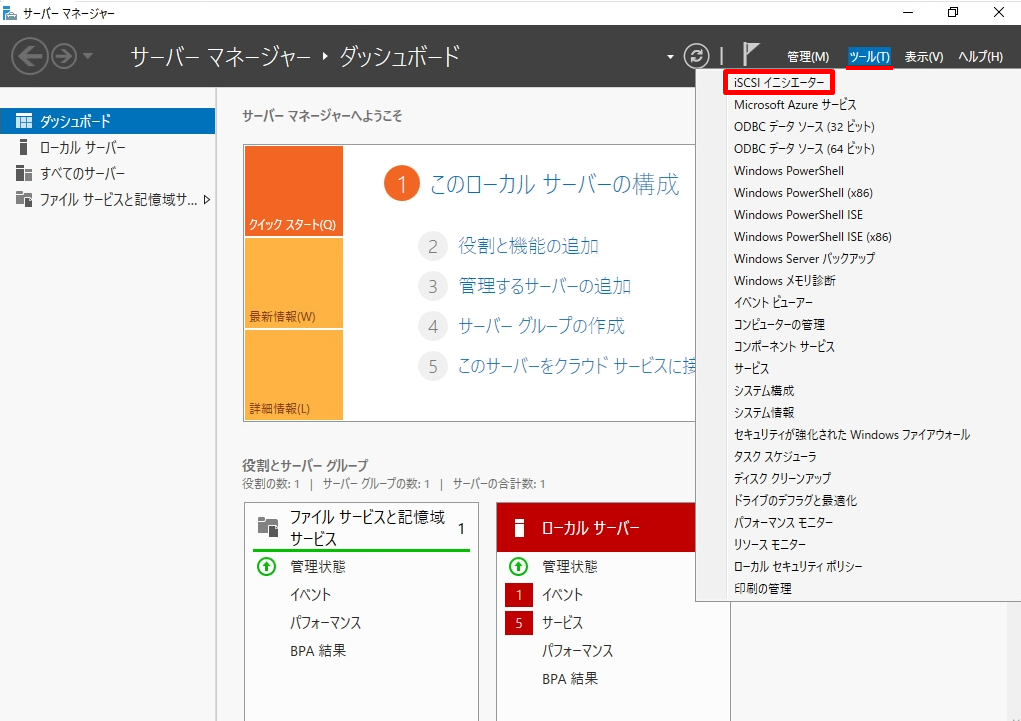
手順 2:
Microsoft iSCSIサービスを開始するため「はい」を選択します。
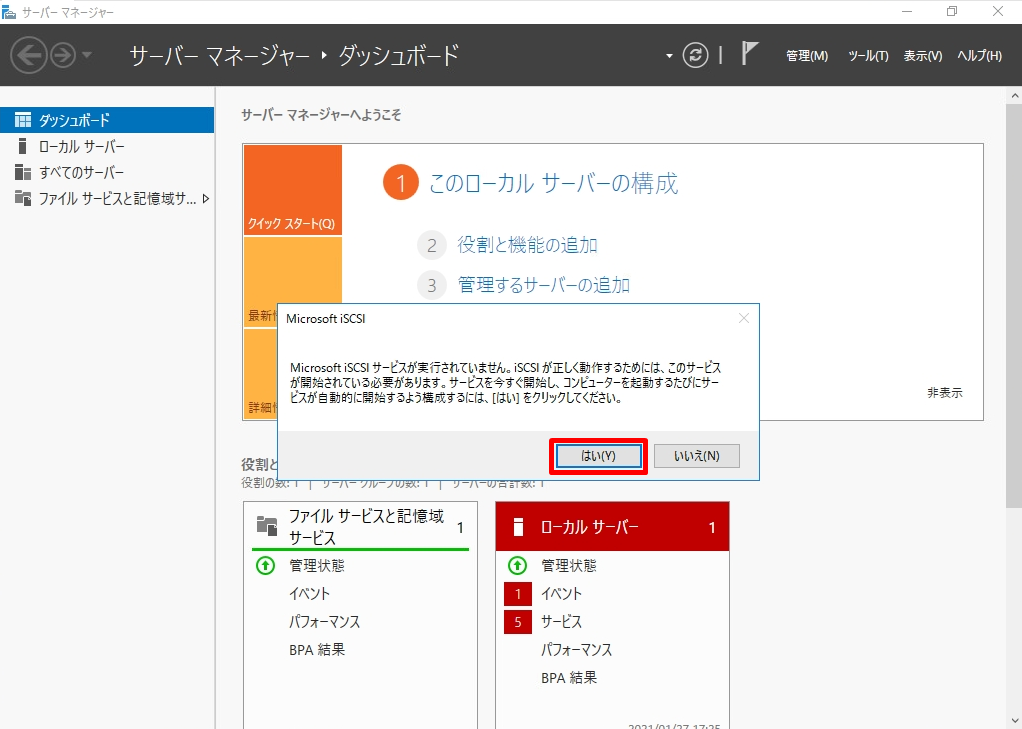
手順 3:
「ターゲット」タブ ->「ターゲット」にターゲットのIPを入力 -> 「クイック接続」を選択します。
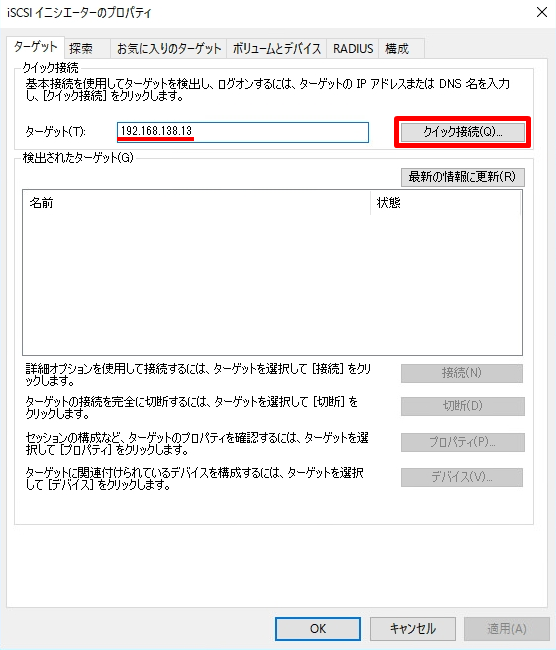
手順 4:
検出されたターゲットが表示 ->「完了」を選択します。
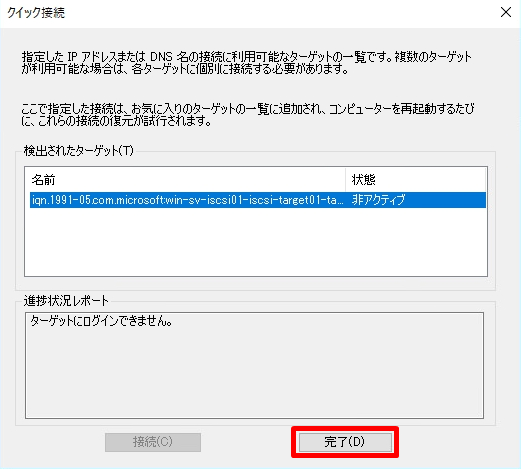
手順 5:
「接続」を選択します。
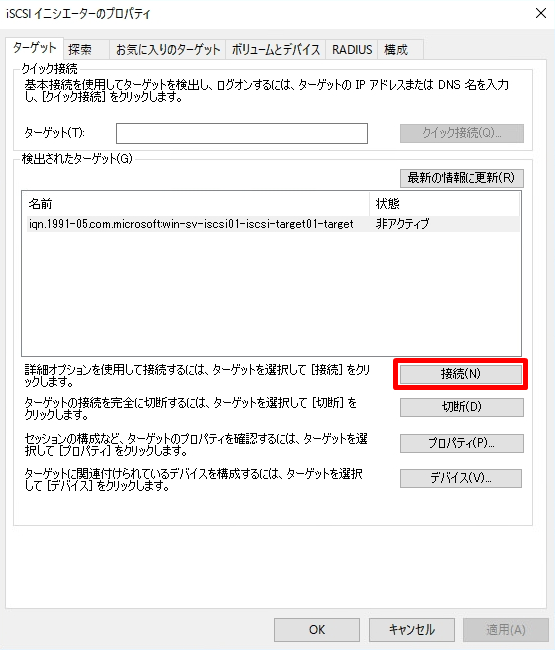
手順 6:
ターゲットへの接続画面:「詳細設定」を選択します。
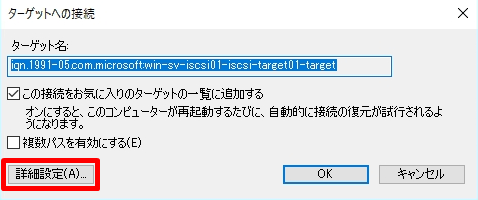
手順 7:
CHAP ログオンのチェックボックスを有効化 -> ターゲットに接続する名前、ターゲットシークレット(パスワード)を入力します。
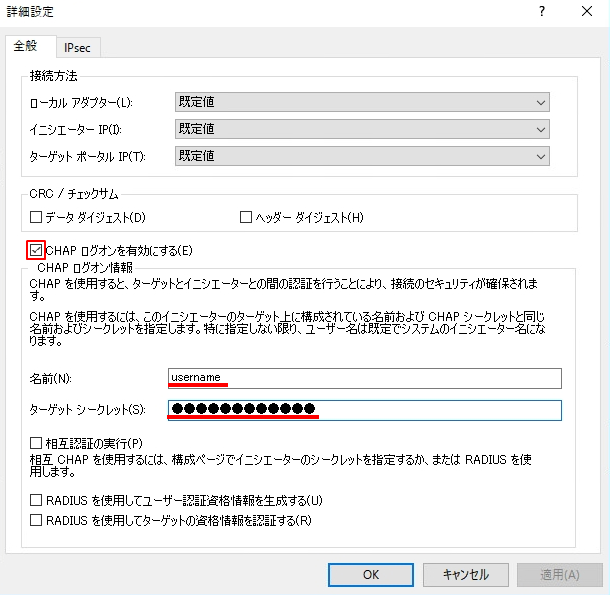
手順 8:
「OK」を選択します。
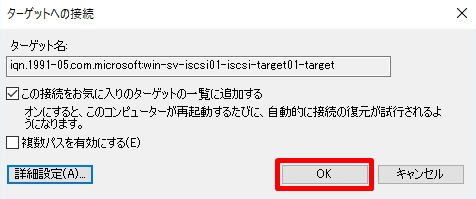
手順 9:
検出されたターゲットの状態が「接続完了」になったことを確認します。